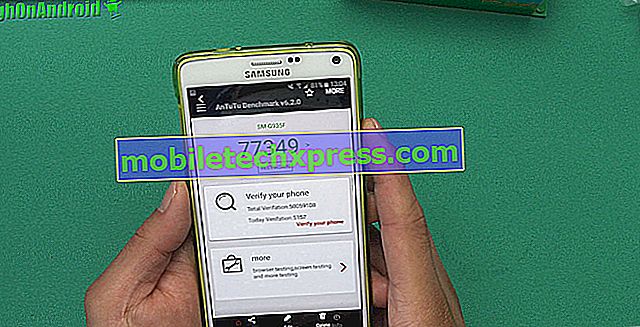Hvorfor blinker min Apple iPhone 6s Plus-skærm eller viser andre usædvanlige skærmproblemer? [Fejlfinding Guide]
Når det kommer til brugerens klager, viste displayproblemer som sort skærm, rød skærm, skærmflimring og andre usædvanlige skærme at være blandt de udbredte problemer, der berører Apple iPhone 6s Plus-enheden.

Faktisk er tilfælde af skærmflimrende fejl allerede set i tidligere iPhone-modeller, især på iPhone 6-varianten. På det tidspunkt var der en generel bekymring, der rejste sig om en grå linje, der flimrer på iPhone-skærmen, som senere viste sig at være en designfejl, der involverede to berøringsskærmsstyrede chips eller Touch IC'er på logikkortet inde i telefonen. Problemet blev populært mærket som Touch Disease, som har brudt tonsvis af iPhone 6 og 6 Plus-modeller. Apple har senere anerkendt problemet og reageret ved at lancere et Multi-Touch Reparationsprogram for at løse problemet. Det skulle være løs på det tidspunkt.
Men da de næste iPhone-modeller kom ud, klagede mange brugere stadig på det samme displayproblem på deres iPhone-skærm, der flimrer. Det ser ud til, at problemet er blevet udbredt blandt iPhone 6s Plus-modeller.
Hvis du er blandt dem, der stadig er plaget med det samme skærmflimrende eller andre usædvanlige display symptomer på den samme iPhone, så kan du henvise til dette indhold, da det fremhæver nogle potentielle løsninger og anbefalede løsninger, du kan bruge til at håndtere problemet, før du indstiller op for et tech besøg og betale for et voldsomt service gebyr.
Fælles faktorer, der kan få din iPhone 6s Plus-skærm til at flimre
Størstedelen af brugerklager om flimrende display på en iPhone er knyttet til en defekt hardwarekomponent. Dette er normalt tilfældet, når det kommer til tidligere iPhone-modeller med flere års brug. Men det er ikke altid tilfældet. Andre brugere, der har stødt på det samme problem på deres respektive iPhones, har fundet ud af, at en bestemt fejlbehæftet app var årsagen til det, og det betegner derved, at problemet var software-relateret.
Der er tidspunkter, hvor en applikation møder tilfældige fejl eller problemer, hvilket også kan påvirke bestemte funktioner og funktioner i telefonen. En applikation kan fejle sig efter installation af fejlbehæftet opdateringer eller tilføjelse af beskadiget indhold. Nogle gange kan det samme problem opstå, når du foretager nogle få ændringer til appindstillingerne, især dem der er knyttet til displayfunktioner eller skærmopløsninger. For eksempel, når du har angivet en forkert indstilling til bestemte apps, viser displayfunktioner, og derefter begyndte skærmbilledet at blive vist efter at have gemt de seneste ændringer, du har foretaget til den pågældende applikation.
Nogle iPhone 6s Plus-brugere har bemærket lignende displayabnormaliteter, især skærmflimrende og synlig grå linje på den øverste del af iPhone-skærmen. Disse symptomer viser sig som regel, mens der skiftes mellem forskellige kameramodus, når du tager billeder eller optager en video med iPhone 6s Plus-kameraapp. Faktisk klagede andre brugere om frontkameraet, der flimrer under optagelse af en video. Tilsyneladende er disse tilfælde af skærmflimmer isoleret til kameraappen . Måske er det en fejl eller nogle indstillinger, der skal rettes. Eksponering for kunstige lys, mens du foretager videoopkald via FaceTime, kan også give et lignende skærmflimrende problem.
I mellemtiden spekulerer nogle eksperter på, at disse skærmproblemer er ulemper, der sandsynligvis udløses af virksomhedens dårlige softwareoptimering på iPhone 6s Plus-varianter. Ifølge relevante kilder har Apple implementeret en hardwarebaseret downscaling-algoritme i stedet for at optimere softwaren på denne iPhone.
En anden faktor, der kan udløse de samme displayproblemer, der opstår på din iPhone, er en buggy
softwareopdatering inklusive større iOS-platforme, der udgives af Apple periodisk.
En række blå, grønne, røde og grå linjer eller flimrende hvide lodrette linjer kan også manifestere fra konfiguration af skærmindstillinger. Ligesom det der normalt sker, når du har indstillet en computerskærm til den højeste opløsning, som hardware eller software ikke rent faktisk kunne gøre. Det samme kan også forekomme for mobilenheder. Selvom det ikke sandsynligt forekommer i højeste tierede smartphones som iPhone 6s Plus, er det uundgåeligt, især med tilstedeværelsen af softwarefejl eller værste, beskadigede skærmkomponenter. Bortset fra de lovende nye funktioner og softwareforbedringer kan softwareopdateringer, især de store, også indeholde nogle fejl, som kan påvirke visse funktioner på iPhone, hvilket resulterer i forskellige symptomer ved implementering.
Hukommelsesproblemer kan også medføre, at lignende symptomer vises på din iPhone. Det er muligt, at din iPhone 6s Plus allerede kører lavt i hukommelse, og derfor er den overordnede funktionalitet ikke længere bedst. Når din iPhone kører lavt i hukommelsen eller har utilstrækkelig opbevaring, kan der opstå flere problemer, herunder dem, der er forbundet med enhedsydelsen. Almindelige indikatorer for utilstrækkelig hukommelse omfatter langsom eller træg ydeevne, lagring af apps, tilfældige nedbrud, uresponsive skærmbilleder og nogle gange manglende evne til at give præcis visning af komplekse multimedieindhold, herunder HD-billeder og videoer.
I værste tilfælde er hardwareproblemer skylden. En tilstedeværelse af beskadiget komponent, især dem, der er på skærmens printkort, er normalt synderen. Dette kan ske, når din iPhone blev droppet eller blevet våd. Symptomerne vises muligvis ikke umiddelbart fra den faktiske hændelse for at tabe eller udsættes for væske, men det betyder ikke, at det ikke forårsager nogen skade på din enhed. Det er muligt, at de symptomer, du nu beskæftiger sig med, sandsynligvis er tegn på hardwarebeskadigelse fra tidligere hændelser med hårdt fald eller udsættelse for væske. Desværre, hvis hardwarebeskadigelse skyldes, har du intet andet valg end at oprette og betale for service. Du kan besøge det nærmeste Apple-servicecenter i dit område eller en tredjepartstekniker til iPhone-check og reparation.
Sådan repareres skærmflimmer eller andre skærmproblemer på din iPhone 6s Plus?
Skærmflimmer og andre skærmproblemer, der er softwarerelaterede, kan stadig afhjælpes med nogen af de anbefalede procedurer og løsninger. For at øge dine chancer for at få det eksisterende skærmproblem hurtigt rettet, skal du prøve at vurdere din iPhone og afgøre, hvad der kunne have forårsaget symptomerne til at dukke op. Det betyder, at du skal tænke på de tidligere handlinger eller ændringer, du har foretaget til enhedens indstillinger, som at downloade nye apps, opdatering af software eller tilføje noget indhold inden problemet startes. Her er et par effektive løsninger, du kan prøve.
Trin 1. Soft reset og hard reset
Soft reset er et andet udtryk for genstart eller genstart. Majoritet, hvis ikke alle software-relaterede problemer, der transpirerer i din mobilenhed, kan afhjælpes ved at foretage en soft reset eller genstart på enheden. Ligesom andre computerprogrammer kan dine iPhone apps også opleve tilfældige nedetider, hvor visse fejl kan opstå, mens de er i brug. Nogle af disse fejl kan medføre, at enhedens skærm flimmer eller producere andre usædvanlige skærme. Og en effektiv løsning, du kan bruge til at håndtere sådanne software uregelmæssigheder, er en soft reset eller genstart.
For at udføre en soft reset på din iPhone 6s Plus skal du trykke på og holde tænd / sluk- knappen nede, indtil du ser den røde skyder. Rul for at vælge indstillingen for at slukke . Efter mindst 20 sekunder skal du trykke på og holde tænd / sluk-knappen nede, indtil Apple-logoet vises. Din iPhone skal derefter genstarte.
Hvis din iPhone-skærm ikke reagerer på rører eller frosne, er en alternativ løsning, du kan prøve, en hård nulstilling, ellers kendt som omstart af kraft. Dette er en mere avanceret metode til genstart af dit iPhone-system for at eliminere eventuelle softwarefejl, som får telefonen til at fejle eller underperformere. På samme måde som en soft reset sletter en hard reset eller force restart ikke noget indhold fra din iPhone, så de er sikre processer, der skal bruges.
For at udføre en hård nulstilling på din iPhone 6s Plus skal du trykke på og holde tænd / sluk- knapperne nede i mindst 10 sekunder, og slip begge knapper, når Apple-logoet vises.
Forhåbentlig er en af disse metoder i stand til at løse den underliggende årsag og eliminere enhver form for skærmproblemer, der påvirker iPhone.
Trin 2. Aktivér Reducer gennemsigtighedsfunktionen
Nogle iPhone-ejere, der har behandlet det samme problem på skærmen flimrende eller andre skærmproblemer, har fundet en midlertidig løsning ved at aktivere indstillingen Reducer gennemsigtighed fundet under Tilgængelighedsindstillinger-menuen. Denne løsning løser specifikt problemet på iPhone-skærmen, der flimrer med synlige hvide linjer eller store hvide bokse. Du kan lige så godt forsøge at forsøge denne metode ved at gå til Indstillinger-> Generelt-> Tilgængelighed-> Skift derefter knappen ved siden af Reducer gennemsigtighed for at aktivere funktionen. Når denne funktion er aktiveret, elimineres slørede baggrunde sandsynligvis, samtidig med at skærmens læsbarhed øges, når du ser billeder eller videoindhold på din enhed.
Trin 3. Kontroller hukommelsesstatus og frigør noget mellemrum
Hvis det flimrende skærmbillede på din iPhone udløses af eksisterende problemer med iPhone's hukommelse, skal du først håndtere hukommelsesproblemer. Der er en større chance for, at skærmproblemerne også vil være væk efter at have fastslået din iPhone's hukommelsesproblemer.
Din iPhone vil normalt spørge dig om en meddelelse om næsten fuld besked når du forsøger at tilføje nye apps eller gøre flere opgaver med din enhed, der allerede kører lavt i hukommelsen.
Trin 4. Deaktiver iCloud Sync til iWork på din iPhone
Hvis skærmen flimrer kun forekommer i visse applikationer som Sider, Tal eller Keynote, kan deaktivere iCloud Sync til iWork være en mulig løsning, du kan prøve. Dette er hvad andre iPhone-ejere foreslog, hvordan de har behandlet skærmflimrende og tilfældige blå skærmproblemer, når de bruger et af de nævnte applikationer til at redigere nogle dokumenter. For at prøve det skal du gå over til Indstillinger-> iCloud-> Dokumenter & data -> derefter rulle til Sider, Keynote og Numbers. Skift kontakten ved siden af appen for at slukke for funktionen.
Fix skærmen flimrende, mens du bruger kameraapp:
I mellemtiden kan skærmen flimrende eller andre skærmproblemer, mens du bruger iPhone 6s Plus-kameraapp til at tage billeder eller optage en video, muligvis afhjælpe problemet ved at deaktivere portrætfunktionen og 60FPS-videooptagelsesindstillingen .
Hvis du vil deaktivere portrættilstand, skal du navigere til Indstillinger-> Billeder og kamera, finde portrættilstandskontakten og derefter skifte til for at slukke for den. Hvis du deaktiverer denne kameraapp-valgmulighed, reduceres flimmerfølerfaktoren, mens du fokuserer på motivets ansigts- og objektplade i videoopkald.
Når du har deaktiveret disse kameraindstillinger, skal du lukke kameraprogrammet og genstarte din iPhone. Forhåbentlig vil det være i stand til at løse problemet på din iPhone skærm.
Trin 5. Gendan din iPhone 6 Plus
Hvis ingen af de foregående løsninger virker, og skærmens flimrende problem vedvarer, så er din
næste mulighed ville være at gendanne dit iPhone-system. Du kan bruge iTunes til at fortsætte med iPhone systemgendannelse. Men før du gør det, skal du sørge for at sikkerhedskopiere alle dine vigtige indhold, da de bliver slettet i processen. Når genoprettelsen er færdig, kan du konfigurere din iPhone til fabriksindstillingerne, hvorved alle problemer, der muligvis udløses af en softwarefejl eller fejl, elimineres.
Når du er færdig med backupen, kan du fortsætte med iPhone gendannelse via iTunes. Du skal bruge en computer med den nyeste version af iTunes installeret for at komme i gang, og følg derefter disse trin:
Slut din iPhone 6s Plus til computeren ved hjælp af det medfølgende USB-kabel eller stik.
Åbn iTunes på din computer.
Naviger til oversigtspanelet i iTunes, og vælg derefter indstillingen Gendan .
Vent til iTunes initierer og fuldfører gendannelsesprocessen.
Når genoprettelsen er færdig, kan du fortsætte med at konfigurere din enhed som ny og manuelt bringe data tilbage til din iPhone.
Brug Alternative løsninger / Freeware
Du kan også bruge alternative løsninger til at gendanne din iPhone 6 Plus og løse eventuelle eksisterende problemer forårsaget af visse fejl eller ødelagte apps i iPhone-systemet. Et eksempel på disse alternative løsninger er Reiboot- softwaren, som hovedsagelig bruges til at løse systemproblemer på en iOS-enhed, herunder displayproblemer, der manifesteres af flimrende skærm, grå linjer, hvide bokse, blå skærm, rød skærm og meget mere. Disse værktøjer integrerer også muligheder for manuelt at nulstille eller genoprette din iPhone 6s Plus og rette eksisterende problemer på softwaren med kun et enkelt tryk. Hvis du ønsker at give et hvilket som helst af disse freeware et forsøg på din ende, skal du sørge for at vælge den, der passer bedst til din iPhone og kompatibel med den nuværende iOS-platform, som din enhed kører på.
Opdater din iPhone 6s Plus til iOS 10.3
Sørg også for at din iPhone 6s Plus-software er opdateret. Den nyeste iOS-version tilgængelig til iPhone til dato er iOS 10.3. Du kan gå over til dine iPhone-indstillinger og kontrollere den aktuelle iOS-platform, din iPhone kører på. Kontroller også for enhver tilgængelig softwareopdatering til din enhed, og hvis der er, download og installer det. Den nyeste iOS 10.3-opdatering indeholder flere forbedringer af funktionerne såvel som rettelser til bestemte fejl, hvilket kan være den ultimative løsning, du har brug for at håndtere dine iPhone-skærmproblemer.
Søg yderligere assistance
Hvis ingen af vores anbefalede løsninger kan klare dit iPhone 6s Plus-skærmflimrende problem, er det tid til at søge yderligere assistance. Kontakt Apple Support eller din operatør for at eskalere din bekymring og anmode om andre muligheder og anbefalinger. Bare lad dem vide om hvad du har gjort indtil videre med din iPhone fejlfinding, så de får en anelse om, hvor du skal begynde. Ellers kan du også besøge det nærmeste autoriserede servicecenter på dit sted og få en tekniker til at diagnosticere din iPhone 6s Plus for eventuelle tegn på hardwarebeskadigelse.